Anthropic社が開発した、テキストベースの様々なタスクに対応するAIアシスタント。
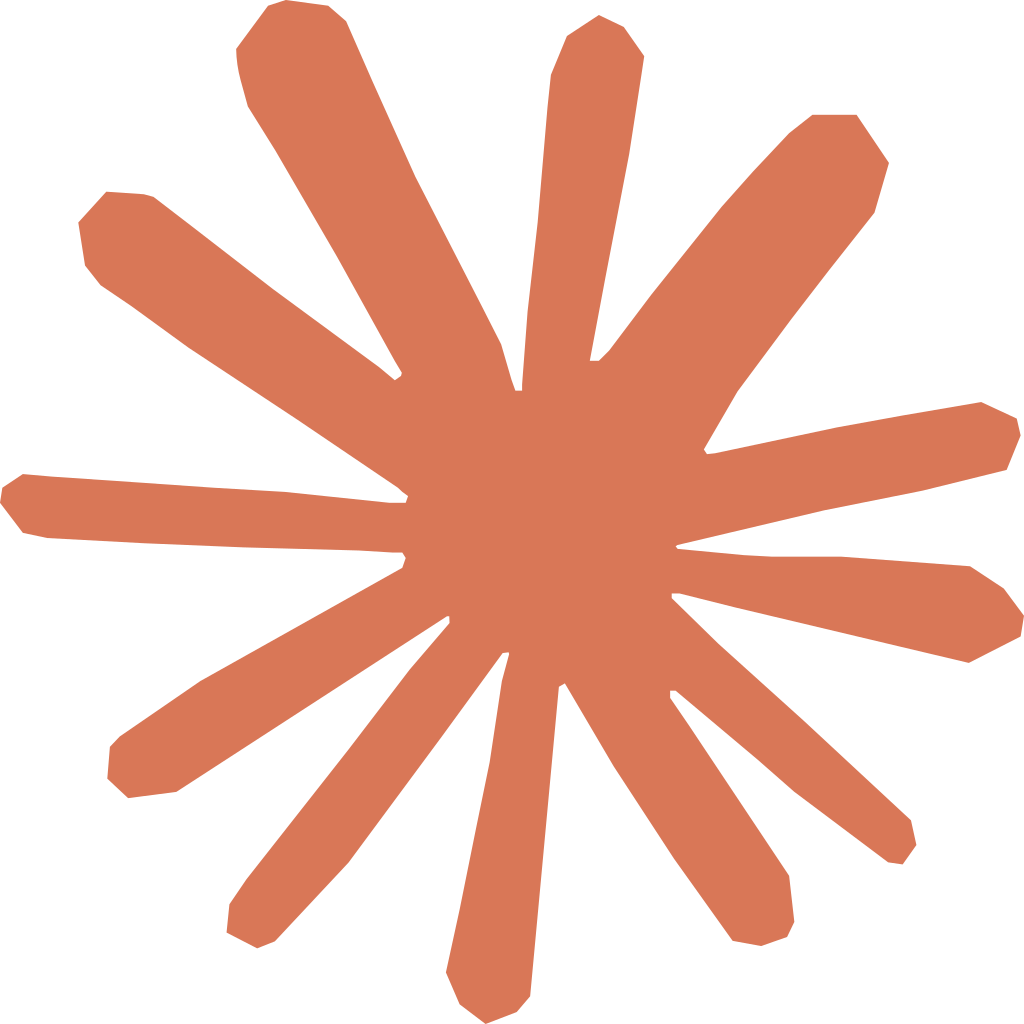
クロード
説明
使用方法
クロードデスクトップ/コードをダウンロードして起動する
設定」から「開発者」を選択

設定ファイルを開き、RoutineのMCPサーバーを追加します。
クロードデスクトップ/コードを再起動
理論的には、右上にエラーが表示されます。それはクロードが修正するためなので、無視しても大丈夫です。

プロンプト入力で「設定」アイコンをクリックします。
利用可能なツール/リソースの数とともにルーチンが表示されます。

この時点で、Routineと対話することができます。クロードに聞いてみてください:
私のルーティン・プロフィールとは?
クロードは次のように答えるべきだ:
あなたのルーティン・プロフィールをご覧ください:
名前アンドリュー・レイノルズ Eメール:andrew.reynolds@routine.co 組織:routine.co
有効なスコープ:
基本アクセス 連絡先ディレクトリへのアクセス Gmailとの統合
これは、カレンダー管理、連絡先ディレクトリ、Gmail統合を含むRoutineのコア機能へのフルアクセスを持つメインプロファイルのようです。
同様に、クロードに尋ねることもできる:
私の今日の仕事は何か?
タスク、イベント、再帰などの作成も可能です。

⚠️ クロードはすべてのアクションを承認することを要求していることに注意してください。そのため、以下のようなポップアップが表示されます。認証は一度だけ行うこともできるし、今後特定のコマンドにリクエストするたびに行うこともできる。関連するGithub issueを参照してください。

